Auteur:
Tamara Smith
Date De Création:
20 Janvier 2021
Date De Mise À Jour:
1 Juillet 2024

Contenu
- Avancer d'un pas
- Méthode 1 sur 2: Création et modification de la base de données
- Méthode 2 sur 2: continuer avec MySQL
- Conseils
MySQL peut être un programme assez intimidant. Toutes les commandes doivent être entrées à partir de l'invite de commande; il n'y a pas d'interface graphique. C'est pourquoi il est important d'avoir des connaissances de base sur la création et l'édition d'une base de données afin de pouvoir vous épargner beaucoup de temps et de maux de tête. Suivez le guide ci-dessous pour créer une base de données des États américains. et le nombre de résidents par État.
Avancer d'un pas
Méthode 1 sur 2: Création et modification de la base de données
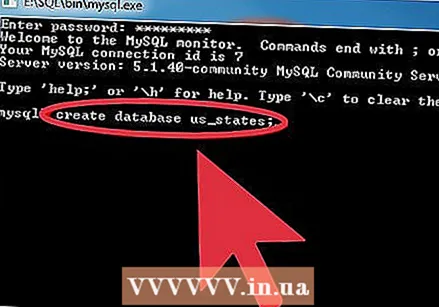 Créez la base de données. Depuis la ligne de commande MySQL, exécutez la commande CREATE DATABASE DATABASENAME>; dans. Remplacez DATABASENAMEs> par le nom de votre base de données, sans espaces.
Créez la base de données. Depuis la ligne de commande MySQL, exécutez la commande CREATE DATABASE DATABASENAME>; dans. Remplacez DATABASENAMEs> par le nom de votre base de données, sans espaces. - Par exemple, pour créer une base de données de tous les États américains, entrez le code suivant: CREATE DATABASE us_states;
- Remarque: les commandes n'ont pas besoin d'être mises en majuscules.
- Remarque: toutes les commandes MySQL doivent se terminer par un ";". Si vous oubliez cela, vous pouvez simplement ";" sur la ligne suivante pour pouvoir exécuter la commande précédente de toute façon.
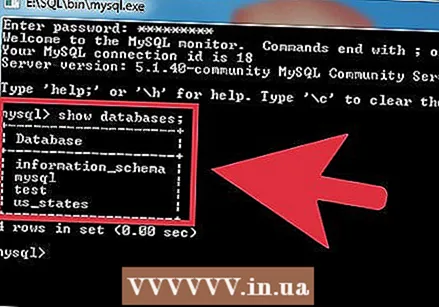 Une liste de vos bases de données disponibles s'affiche. Exécutez la commande SHOW DATABASES; pour afficher une liste de toutes les bases de données que vous avez enregistrées. Outre la base de données que vous venez de créer, vous voyez également une base de données mysql et une base de données de test. Vous pouvez ignorer cela pour le moment.
Une liste de vos bases de données disponibles s'affiche. Exécutez la commande SHOW DATABASES; pour afficher une liste de toutes les bases de données que vous avez enregistrées. Outre la base de données que vous venez de créer, vous voyez également une base de données mysql et une base de données de test. Vous pouvez ignorer cela pour le moment. 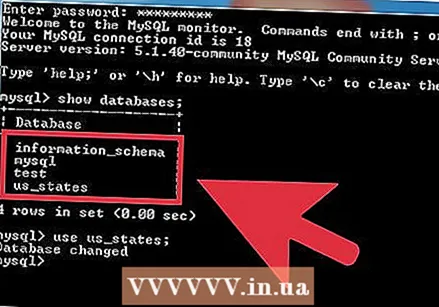 Sélectionnez votre base de données. Une fois la base de données créée, vous devrez la sélectionner pour commencer à la modifier. Entrez la commande suivante: USE us_states;. Vous verrez maintenant le message Base de données modifiée pour vous informer que votre base de données active est maintenant us_states.
Sélectionnez votre base de données. Une fois la base de données créée, vous devrez la sélectionner pour commencer à la modifier. Entrez la commande suivante: USE us_states;. Vous verrez maintenant le message Base de données modifiée pour vous informer que votre base de données active est maintenant us_states. 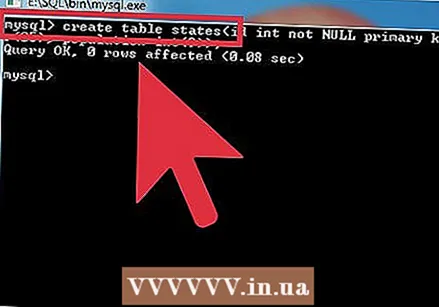 Créez une table. Une table est l'endroit où toutes les données de votre base de données sont stockées. Pour créer cela, vous devrez d'abord saisir toute la mise en forme du tableau dans la première commande. Pour créer une table, entrez la commande suivante: CREATE TABLE states (id INT NOT NULL PRIMARY KEY AUTO_INCREMENT, state CHAR (25), population INT (9));. Cela créera une table appelée "états" et avec 3 champs: id, état et population.
Créez une table. Une table est l'endroit où toutes les données de votre base de données sont stockées. Pour créer cela, vous devrez d'abord saisir toute la mise en forme du tableau dans la première commande. Pour créer une table, entrez la commande suivante: CREATE TABLE states (id INT NOT NULL PRIMARY KEY AUTO_INCREMENT, state CHAR (25), population INT (9));. Cela créera une table appelée "états" et avec 3 champs: id, état et population. - La commande INT garantit que le champ id ne peut contenir que des entiers (entiers).
- La commande NOT NULL garantit que le champ id ne peut pas être vide.
- La clé PRIMARY KEY indique que le champ id est la clé de la table. Le champ clé est unique et ne peut pas contenir de doublons.
- La commande AUTO_INCREMENT provoque l'incrémentation du champ id à chaque fois qu'une entrée / un enregistrement est ajouté, numérotant essentiellement chaque entrée automatiquement.
- Les codes CHAR (caractères) et INT (entiers) indiquent quel type de données peut être saisi dans ces champs. Le nombre à côté des commandes indique le nombre de caractères que peut contenir le champ.
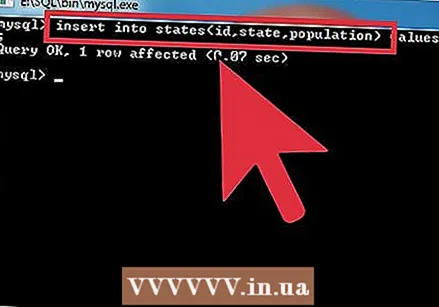 Créez une entrée dans le tableau. Maintenant que la table a été créée, il est temps de commencer à saisir les données. Utilisez la commande suivante pour la première entrée: INSERT INTO states (id, state, population) VALUES (NULL, "Alabama", "4822023");
Créez une entrée dans le tableau. Maintenant que la table a été créée, il est temps de commencer à saisir les données. Utilisez la commande suivante pour la première entrée: INSERT INTO states (id, state, population) VALUES (NULL, "Alabama", "4822023"); - Essentiellement, vous indiquez à la base de données de placer les données dans les trois champs correspondants de la table.
- Puisque le champ id a la propriété NOT NULL, entrer la valeur NULL entraînera l'incrémentation automatique de ce champ de 1, grâce à AUTO_INCREMENT.
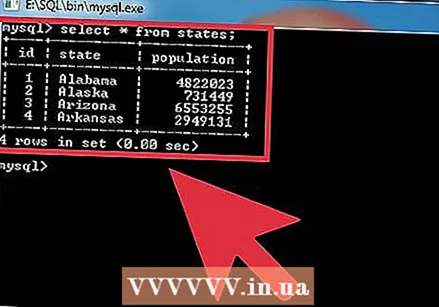 Faites encore plus d'entrées. Vous pouvez créer plusieurs entrées à l'aide d'une seule commande. Pour entrer les 3 états suivants, tapez ce qui suit: INSERT INTO states (id, state, population) VALUES (NULL, 'Alaska', '731449'), (NULL, 'Arizona', '6553255'), (NULL, ' Arkansas »,« 2949131 »);
Faites encore plus d'entrées. Vous pouvez créer plusieurs entrées à l'aide d'une seule commande. Pour entrer les 3 états suivants, tapez ce qui suit: INSERT INTO states (id, state, population) VALUES (NULL, 'Alaska', '731449'), (NULL, 'Arizona', '6553255'), (NULL, ' Arkansas »,« 2949131 »); - Cela créera une table qui ressemble à ceci:
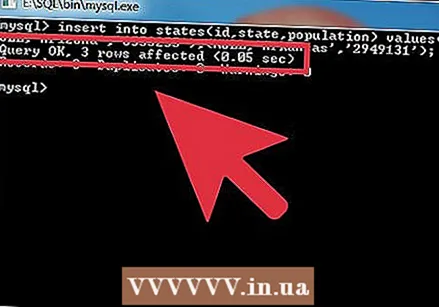 Interrogez votre nouvelle base de données. Maintenant que la base de données a été créée, vous pouvez exécuter des requêtes pour obtenir des résultats spécifiques. Entrez d'abord la commande suivante: SELECT * FROM us_states;. Cela renvoie la base de données entière, à cause de l'astérisque " *" dans la commande, qui signifie "tout" ou tout.
Interrogez votre nouvelle base de données. Maintenant que la base de données a été créée, vous pouvez exécuter des requêtes pour obtenir des résultats spécifiques. Entrez d'abord la commande suivante: SELECT * FROM us_states;. Cela renvoie la base de données entière, à cause de l'astérisque " *" dans la commande, qui signifie "tout" ou tout. - Une requête plus avancée est la suivante: SELECT state, population FROM us_states ORDER BY population; Cela renvoie un tableau des états par taille de population, plutôt que par ordre alphabétique. Le champ id n'est pas affiché, car vous n'avez demandé que l'état et la population des entrées.
- Pour afficher la population d'états dans l'ordre inverse, utilisez la requête suivante: SELECT state, population FROM us_states ORDER BY population DESC;. La requête DESC renvoie une liste dans l'ordre inverse, du plus élevé au plus bas.
- Cela créera une table qui ressemble à ceci:
Méthode 2 sur 2: continuer avec MySQL
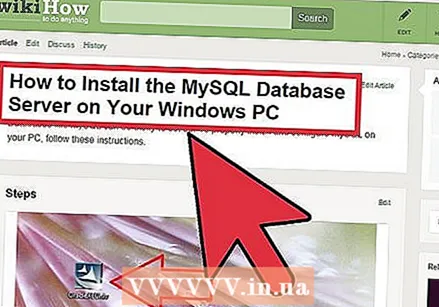 Installez MySQL sur votre PC Windows. Découvrez comment installer MySQL sur votre PC personnel.
Installez MySQL sur votre PC Windows. Découvrez comment installer MySQL sur votre PC personnel. 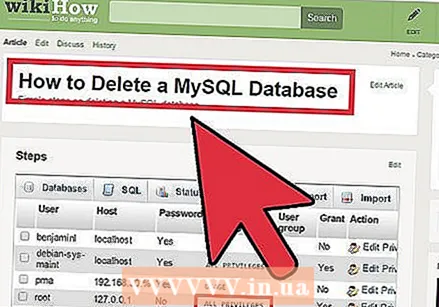 Suppression d'une base de données MySQL.
Suppression d'une base de données MySQL.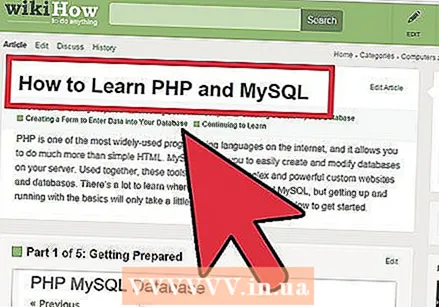 Apprenez PHP et MySQL. L'apprentissage de PHP et MySQL vous permettra de créer des sites Web puissants pour le plaisir et pour le travail.
Apprenez PHP et MySQL. L'apprentissage de PHP et MySQL vous permettra de créer des sites Web puissants pour le plaisir et pour le travail. 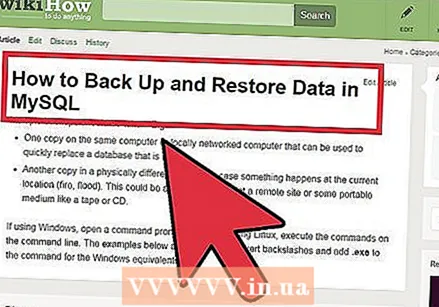 Sauvegardez vos bases de données MySQL. Faire une copie de vos données est toujours recommandé, surtout s'il s'agit d'une base de données importante.
Sauvegardez vos bases de données MySQL. Faire une copie de vos données est toujours recommandé, surtout s'il s'agit d'une base de données importante. 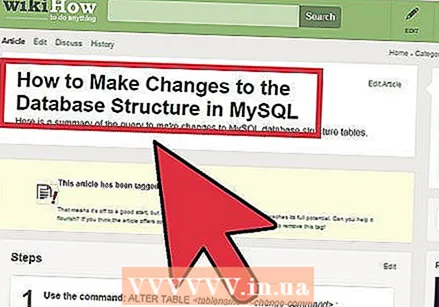 Changer la structure de votre base de données. Si la base de données doit être utilisée d'une manière différente, vous devrez peut-être modifier sa structure pour gérer des données différentes.
Changer la structure de votre base de données. Si la base de données doit être utilisée d'une manière différente, vous devrez peut-être modifier sa structure pour gérer des données différentes.
Conseils
- Quelques types de données couramment utilisés: (Pour une liste complète, consultez la documentation mysql sur http://dev.mysql.com/doc/)
- CARBONISER(longueur) - Le nombre de caractères dans une chaîne / chaîne de caractères
- VARCHAR(longueur) - Nombre variable de caractères d'une chaîne d'une longueur maximale de longueur.
- TEXTE - Nombre variable de caractères d'une chaîne d'une longueur maximale de 64 Ko de texte.
- INT(longueur) - Entier 32 bits avec un nombre maximum de chiffres indiqué par longueur (Le "-" est compté comme un chiffre à un nombre négatif.)
- DÉCIMAL(longueur,déc) - Nombre décimal avec le nombre de chiffres indiqué par longueur. Le champ déc indique le nombre maximum de décimales autorisé.
- DATE - Date (année, mois, date))
- TEMPS - Heure (heures, minutes, secondes)
- ENUM(’valeur1’,’valeur2", ....) - Liste des valeurs d'énumération.
- Quelques paramètres optionnels:
- PAS NULL - Une valeur doit être fournie. Le champ ne peut pas être laissé vide.
- DÉFAUTvaleur par défaut - Si aucune valeur n'est spécifiée, le valeur par défaut assigné au champ.
- NON SIGNÉ - Pour les champs numériques, assurez-vous que le nombre n'est jamais négatif.
- INCRÉMENTATION AUTOMATIQUE - La valeur est automatiquement incrémentée chaque fois qu'une ligne est ajoutée au tableau.



